So extrahieren Sie .RAR-Dateien kostenlos unter Windows und Mac
Haben Sie jemals eine Datei heruntergeladen und festgestellt, dass sie eine seltsame .rar-Dateierweiterung hat? RAR ist ein komprimiertes Dateiformat – ähnlich wie eine ZIP-Datei – und in diesem Artikel zeigen wir Ihnen, wie Sie RAR-Dateien unter Windows oder macOS öffnen.
So öffnen Sie eine RAR-Datei unter Windows 11
Windows 11 hat 2023 native Unterstützung für RAR-Dateien hinzugefügt. Seitdem müssen Sie nur noch auf eine RAR-Datei doppelklicken, und schon können Sie loslegen. Sie können den Inhalt anzeigen und extrahieren.
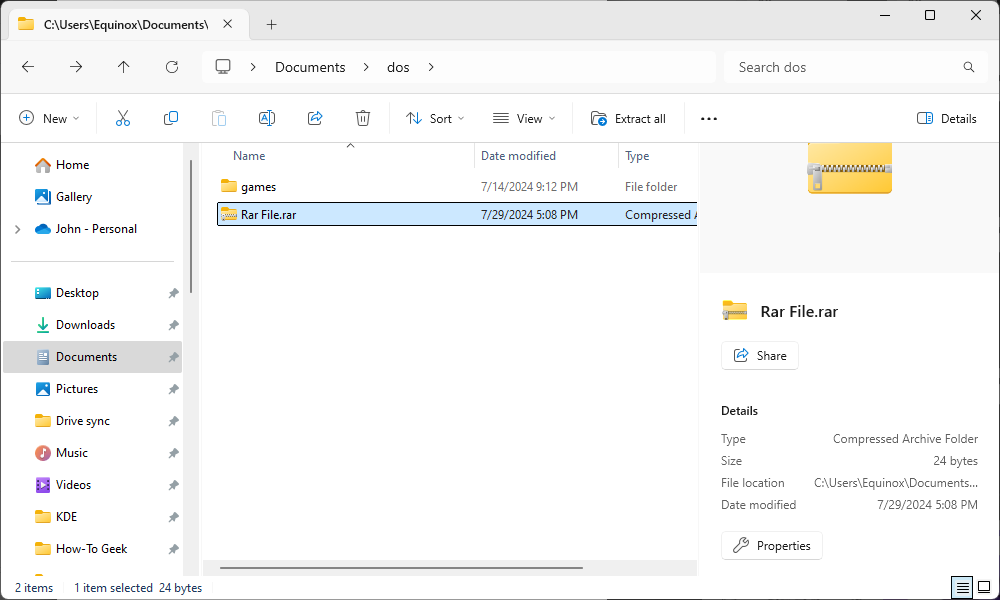
Beachten Sie, dass Windows 11 die erweiterten Funktionen von RAR-Dateien, wie etwa den Passwortschutz, nur eingeschränkt unterstützt. Sie können mit dem Datei-Explorer unter Windows 11 keine passwortgeschützten RAR-Dateien erstellen oder gar öffnen. Stattdessen müssen Sie ein Drittanbieterprogramm wie 7-Zip oder WinRAR verwenden.
So öffnen Sie eine RAR-Datei in Windows 10
Es gibt eine Vielzahl von Anwendungen unter Windows, die RAR-Dateien öffnen können. Die Standardauswahl ist WinRAR, das von den Entwicklern des RAR-Dateiformats erstellt wurde. Es handelt sich jedoch technisch gesehen nicht um eine kostenlose App, obwohl Sie sie nach Ablauf des Testzeitraums unbegrenzt weiterhin verwenden können. Wenn Sie RAR-Dateien erstellen möchten, ist WinRAR die beste Wahl. Wenn Sie jedoch nur eine RAR-Datei extrahieren müssen, ist die kostenlose und Open-Source-App 7-Zip die bessere Wahl. Nachdem Sie 7-Zip von der Website heruntergeladen und installiert haben, können Sie loslegen. Sie können auf eine beliebige RAR-Datei doppelklicken, um sie in 7-ZIP zu öffnen und die Dateien anzuzeigen oder zu extrahieren.
Wenn Sie wissen, dass Sie die Dateien extrahieren möchten, können Sie dies tun, ohne 7-Zip zu öffnen. Klicken Sie mit der rechten Maustaste auf eine beliebige RAR-Datei, zeigen Sie auf das Menü „7-Zip“ und wählen Sie dann eine der Optionen „Extrahieren“ aus, je nachdem, wo Sie die Dateien extrahieren möchten. Beachten Sie, dass Sie bei einem mehrteiligen Satz von .RAR-Dateien die erste Datei im Satz extrahieren möchten – 7-Zip verarbeitet die anderen Dateien im Satz automatisch.
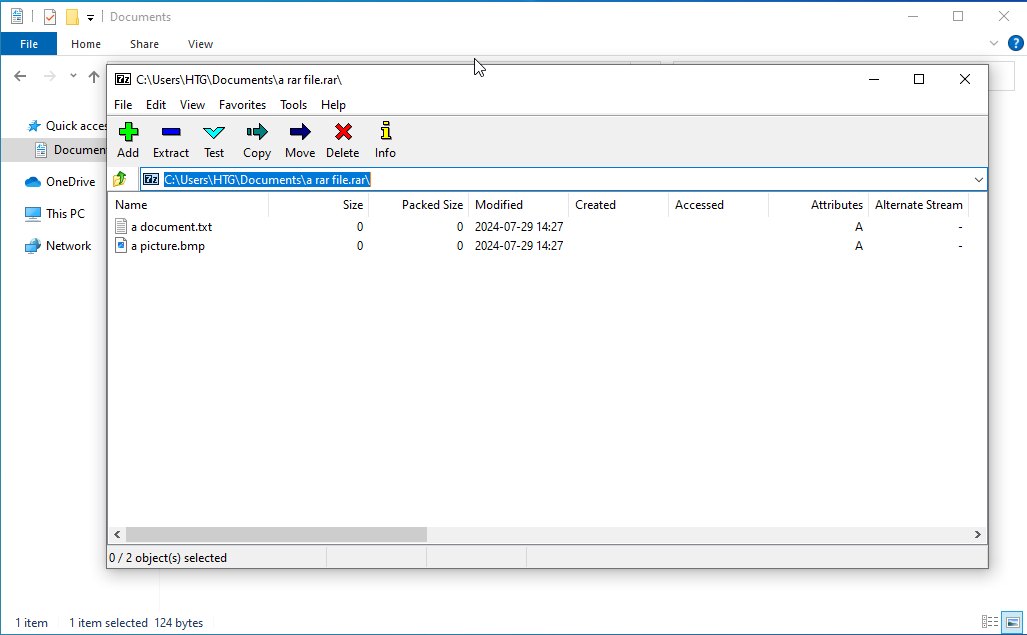
Es gibt andere Windows-Apps, die das Extrahieren von RAR-Dateien unterstützen, aber wir empfehlen 7-Zip, weil es Open Source, kostenlos und zuverlässig ist und Dinge wie das Extrahieren von tar.gz-Dateien bewältigen kann, ganz zu schweigen davon Es ist die Standard-App für 7Z-Dateien.
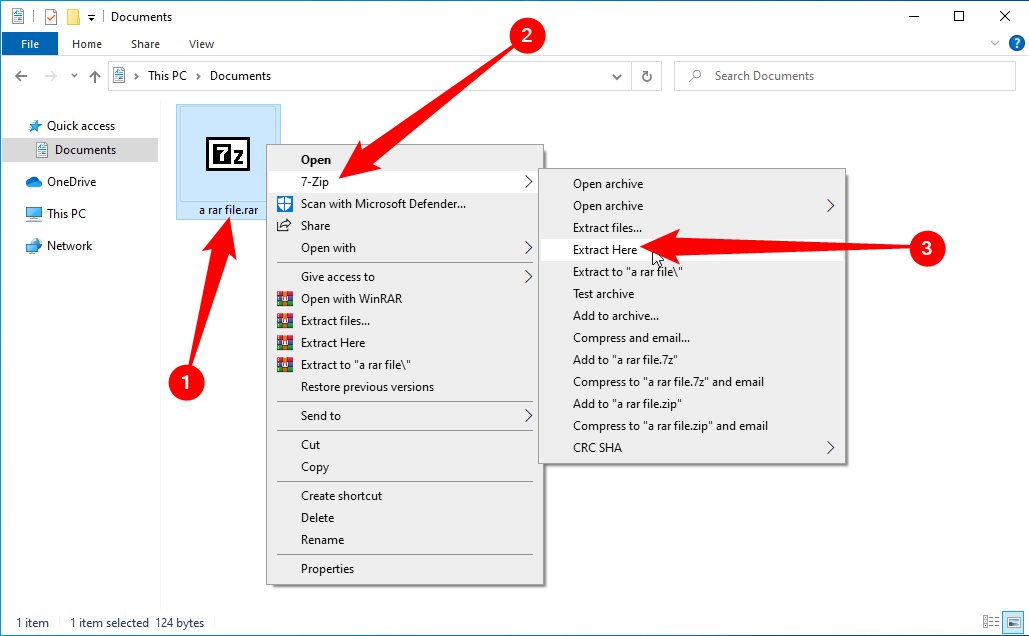
So öffnen Sie eine RAR-Datei in macOS
Es gibt nicht so viele Möglichkeiten zum Öffnen von RAR-Dateien unter macOS wie auf der populäreren Windows-Plattform. Es gibt jedoch noch einige. Wir empfehlen die kostenlose App „The Unarchiver“, die eine hervorragende Unterstützung für mehrteilige Archivdateien bietet. Nach der Installation können Sie The Unarchiver starten, um Dateitypen mit der App zu verknüpfen.
Nach dem Zuordnen der Dateitypen können Sie ein RAR-Archiv extrahieren, indem Sie einfach auf die Datei doppelklicken. Der Unarchiver erstellt einen Ordner mit demselben Namen wie das Archiv und extrahiert dann dessen Inhalt in den neuen Ordner. Beachten Sie, dass Sie, wenn Sie mit einem mehrteiligen RAR-Archiv arbeiten, die erste Datei im Satz öffnen müssen. Der Unarchiver verarbeitet die zusätzlichen Dateien im Satz automatisch.
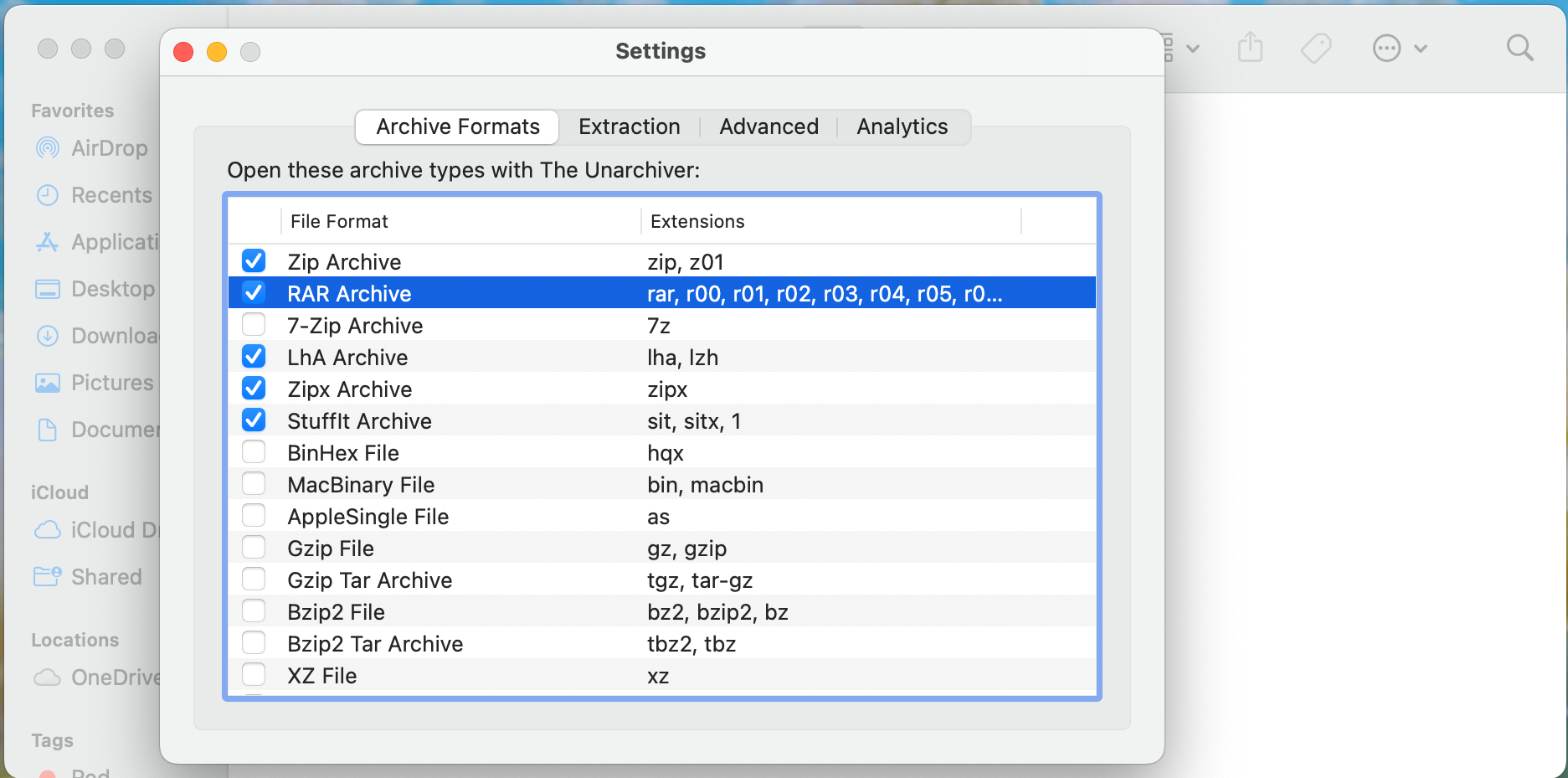
Sie können auch mit der rechten Maustaste auf die RAR-Datei klicken (oder bei gedrückter Ctrl-Taste darauf klicken) und dann „Öffnen mit“ > „Unarchiver“ auswählen, um stattdessen den Inhalt der RAR-Datei zu extrahieren.
So extrahieren Sie RAR-Dateien unter Linux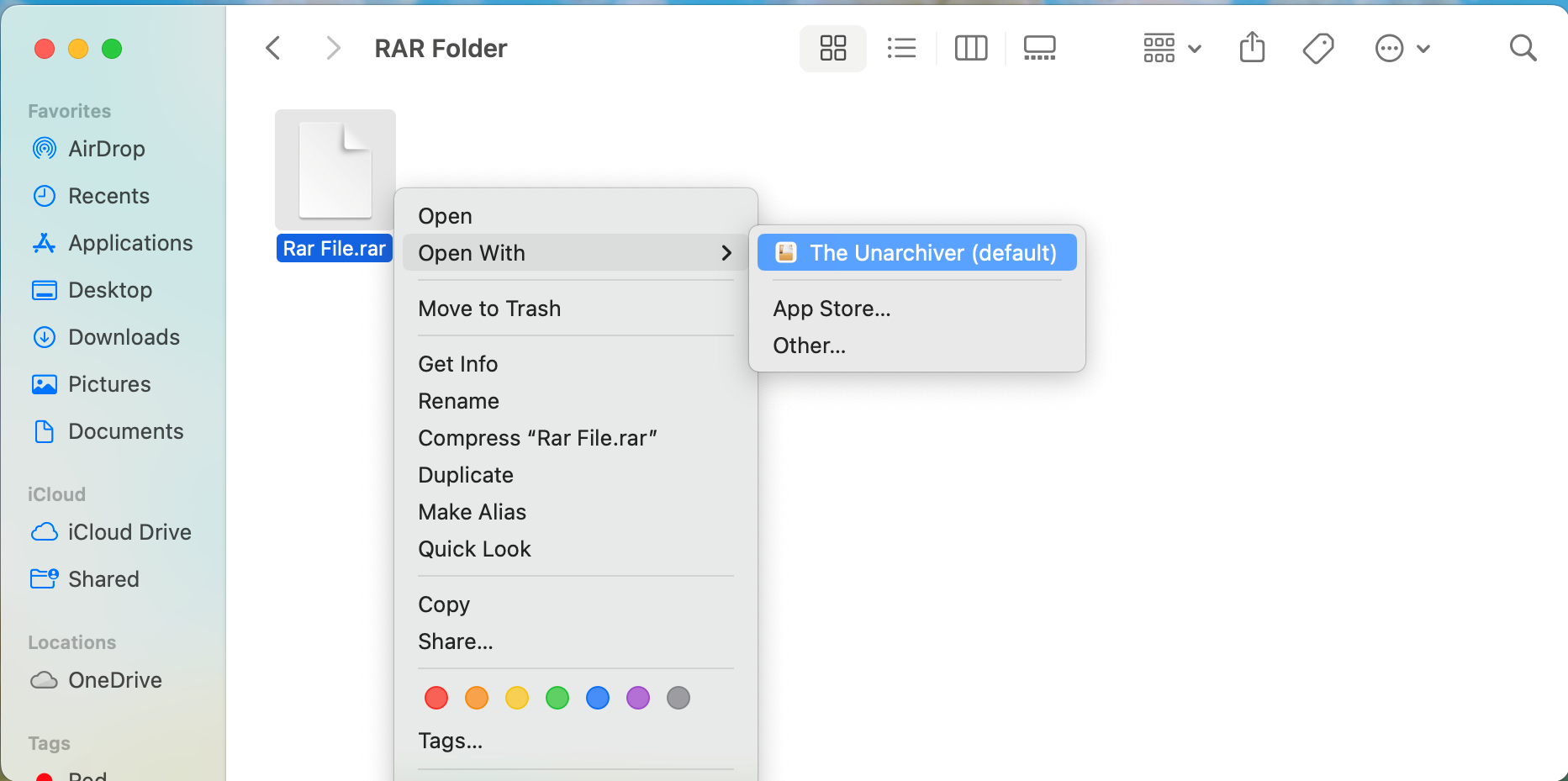 Sie können eine .RAR-Datei problemlos unter Linux extrahieren, müssen aber wahrscheinlich zuerst das Unrar-Paket mit Ihrem Paket installieren Manager. Um dies auf einer Debian- oder Ubuntu-Distribution zu tun, öffnen Sie einfach ein Terminal und geben Sie den folgenden Befehl ein:
Sie können eine .RAR-Datei problemlos unter Linux extrahieren, müssen aber wahrscheinlich zuerst das Unrar-Paket mit Ihrem Paket installieren Manager. Um dies auf einer Debian- oder Ubuntu-Distribution zu tun, öffnen Sie einfach ein Terminal und geben Sie den folgenden Befehl ein:
sudo apt install unrar
sudo apt install unrarSobald Sie das getan haben, Sie können einfach diesen Befehl verwenden, um eine RAR-Datei in das aktuelle Arbeitsverzeichnis zu extrahieren:
unrar e
sudo apt install unrarDamit werden Sie wahrscheinlich nicht zu tun haben RAR-Dateien unter Linux genauso oft, es sei denn, Sie laden viele Dinge von Filesharing-Sites herunter. Es ist wahrscheinlicher, dass Sie es mit TAR-Archiven oder BZ2 zu tun haben.
| Dateitypen |
|
| DAT·7Z·BZ2·XML·RTF·XLSX·WEBP·EPUB·MP4· M4A· AVI·MOBI·SVG·MP3·REG·PHP·LOG·PPTX·PDF·MPEG·WMA·M4V·AZW· LIT·TAR·TAR.GZ·RAR |
|
-
 So löschen Sie Ihre Daten von einer Person -SuchseiteDieser Artikel wurde zuletzt am 24. Februar 2025 aktualisiert. Viele Menschen wissen nicht, dass eine erhebliche Menge ihrer persönlichen Date...Software-Tutorial Gepostet am 2025-04-21
So löschen Sie Ihre Daten von einer Person -SuchseiteDieser Artikel wurde zuletzt am 24. Februar 2025 aktualisiert. Viele Menschen wissen nicht, dass eine erhebliche Menge ihrer persönlichen Date...Software-Tutorial Gepostet am 2025-04-21 -
 So verschleiern Sie ein iPad als LaptopIn diesem aktualisierten Artikel (ursprünglich veröffentlicht am 31. Oktober 2019) wird untersucht, wie Sie Ihr iPad mit iPados 16 Beta -Funktionen i...Software-Tutorial Gepostet am 2025-04-21
So verschleiern Sie ein iPad als LaptopIn diesem aktualisierten Artikel (ursprünglich veröffentlicht am 31. Oktober 2019) wird untersucht, wie Sie Ihr iPad mit iPados 16 Beta -Funktionen i...Software-Tutorial Gepostet am 2025-04-21 -
 Wie reinige ich Mac -Mailbox -Cache? Wie lösche ich es auf Mac?In diesem Leitfaden wird erläutert, wie Sie den Mail -Cache auf Ihrem Mac löschen und allgemeine Probleme wie langsame Leistung und E -Mail -Ladeprob...Software-Tutorial Gepostet am 2025-04-21
Wie reinige ich Mac -Mailbox -Cache? Wie lösche ich es auf Mac?In diesem Leitfaden wird erläutert, wie Sie den Mail -Cache auf Ihrem Mac löschen und allgemeine Probleme wie langsame Leistung und E -Mail -Ladeprob...Software-Tutorial Gepostet am 2025-04-21 -
 So priorisieren Sie die Zuweisung von WLAN auf die am dringendsten benötigten Gerätemoderne Häuser haben normalerweise mehrere Geräte, die gleichzeitig mit Wi-Fi-Zugangsnetzwerken verbunden sind, was häufig zu Bandbreiten-Dichthei...Software-Tutorial Gepostet am 2025-04-19
So priorisieren Sie die Zuweisung von WLAN auf die am dringendsten benötigten Gerätemoderne Häuser haben normalerweise mehrere Geräte, die gleichzeitig mit Wi-Fi-Zugangsnetzwerken verbunden sind, was häufig zu Bandbreiten-Dichthei...Software-Tutorial Gepostet am 2025-04-19 -
 McAfee Antivirus Software Review: Ist es genug? 【Funktion, Preis】McAfee: Ein erfahrener Antivirus, aber ist es das Beste für Macs? McAfee, ein langjähriger und seriöser Name in Cybersicherheit, bietet eine robust...Software-Tutorial Gepostet am 2025-04-19
McAfee Antivirus Software Review: Ist es genug? 【Funktion, Preis】McAfee: Ein erfahrener Antivirus, aber ist es das Beste für Macs? McAfee, ein langjähriger und seriöser Name in Cybersicherheit, bietet eine robust...Software-Tutorial Gepostet am 2025-04-19 -
 OnePlus Watch 3 wird aufgrund lustiger Probleme auf April verschobenNachdem die lang erwartete OnePlus Watch 3 SmartWatch veröffentlicht wurde, kann der Kaufplan eine leichte Anpassung erfordern. Ein lächerliches P...Software-Tutorial Gepostet am 2025-04-19
OnePlus Watch 3 wird aufgrund lustiger Probleme auf April verschobenNachdem die lang erwartete OnePlus Watch 3 SmartWatch veröffentlicht wurde, kann der Kaufplan eine leichte Anpassung erfordern. Ein lächerliches P...Software-Tutorial Gepostet am 2025-04-19 -
 Tipps, um die Tap -Funktion auf der Rückseite Ihres iPhone optimal zu nutzenIm Laufe der Jahre hat Apple eine große Anzahl von Tools entwickelt, um iPhones bequemer zu gestalten. Obwohl die Funktion "zurück -zurück&qu...Software-Tutorial Gepostet am 2025-04-18
Tipps, um die Tap -Funktion auf der Rückseite Ihres iPhone optimal zu nutzenIm Laufe der Jahre hat Apple eine große Anzahl von Tools entwickelt, um iPhones bequemer zu gestalten. Obwohl die Funktion "zurück -zurück&qu...Software-Tutorial Gepostet am 2025-04-18 -
 Erhalten Sie schnell Windows 11 24H2 -Updates, überspringen Sie die wartende WarteschlangeIm umfassenden Leitfaden führt Sie in Minitool mithilfe von Gruppenrichtlinien und Registrierung die Windows 11 24H2 -Wartezeile um. Aktivieren Sie M...Software-Tutorial Gepostet am 2025-04-18
Erhalten Sie schnell Windows 11 24H2 -Updates, überspringen Sie die wartende WarteschlangeIm umfassenden Leitfaden führt Sie in Minitool mithilfe von Gruppenrichtlinien und Registrierung die Windows 11 24H2 -Wartezeile um. Aktivieren Sie M...Software-Tutorial Gepostet am 2025-04-18 -
 Tipps für die Verwendung von Mobiltelefon -Hotspots: So vermeiden Sie den Anstieg des DatenverkehrsIhr Telefon als Hotspot für Ihren Laptop unterwegs ist bequem, aber Laptops sind Datenschweine. Im Gegensatz zu Telefonen, die Wi-Fi für Aufgaben wie...Software-Tutorial Gepostet am 2025-04-18
Tipps für die Verwendung von Mobiltelefon -Hotspots: So vermeiden Sie den Anstieg des DatenverkehrsIhr Telefon als Hotspot für Ihren Laptop unterwegs ist bequem, aber Laptops sind Datenschweine. Im Gegensatz zu Telefonen, die Wi-Fi für Aufgaben wie...Software-Tutorial Gepostet am 2025-04-18 -
 Welches ist besser im Vergleich zu iPhone und Android?wählen Sie zwischen iOS und Android: ein detaillierter Vergleich Der Mobiltelefonmarkt wird von zwei Hauptakteuren dominiert: iOS und Android. Bei...Software-Tutorial Gepostet am 2025-04-17
Welches ist besser im Vergleich zu iPhone und Android?wählen Sie zwischen iOS und Android: ein detaillierter Vergleich Der Mobiltelefonmarkt wird von zwei Hauptakteuren dominiert: iOS und Android. Bei...Software-Tutorial Gepostet am 2025-04-17 -
 Safari verlangsamt sich auf Mac? Das Geheimnis, um Safari zu beschleunigen!Safari Browser läuft langsam? Ein Muss zur Beschleunigung für Mac-Benutzer! safari ist einer der schnellsten Browser auf Mac, aber es ist auch nich...Software-Tutorial Gepostet am 2025-04-17
Safari verlangsamt sich auf Mac? Das Geheimnis, um Safari zu beschleunigen!Safari Browser läuft langsam? Ein Muss zur Beschleunigung für Mac-Benutzer! safari ist einer der schnellsten Browser auf Mac, aber es ist auch nich...Software-Tutorial Gepostet am 2025-04-17 -
 Ich dachte, ich würde niemals eine Brieftasche brauchen, bis dies passierteSie sind in einem schönen Restaurant mit Ihrem Geliebten; Vielleicht genießen Sie beide ein schönes Steak. Nach einer Weile heben Sie Ihre Hand und f...Software-Tutorial Gepostet am 2025-04-17
Ich dachte, ich würde niemals eine Brieftasche brauchen, bis dies passierteSie sind in einem schönen Restaurant mit Ihrem Geliebten; Vielleicht genießen Sie beide ein schönes Steak. Nach einer Weile heben Sie Ihre Hand und f...Software-Tutorial Gepostet am 2025-04-17 -
 Vergleich zwischen McAfee und Mackeeper: Welches ist besser? Wie wählen Sie Antivirensoftware?Die richtige Cybersecurity -Lösung für Ihren Mac kann schwierig sein. Dieser Vergleich von McAfee und Mackeeper hilft Ihnen, sich zwischen einer eta...Software-Tutorial Gepostet am 2025-04-17
Vergleich zwischen McAfee und Mackeeper: Welches ist besser? Wie wählen Sie Antivirensoftware?Die richtige Cybersecurity -Lösung für Ihren Mac kann schwierig sein. Dieser Vergleich von McAfee und Mackeeper hilft Ihnen, sich zwischen einer eta...Software-Tutorial Gepostet am 2025-04-17 -
 7 Sicherheitskommunikations -Apps, die Sie verwenden solltenDie Auswahl einer Messaging -App läuft häufig auf das hinaus, was Ihre Kontakte verwenden, und übersehen einen entscheidenden Faktor: Sicherheit. Wi...Software-Tutorial Gepostet am 2025-04-17
7 Sicherheitskommunikations -Apps, die Sie verwenden solltenDie Auswahl einer Messaging -App läuft häufig auf das hinaus, was Ihre Kontakte verwenden, und übersehen einen entscheidenden Faktor: Sicherheit. Wi...Software-Tutorial Gepostet am 2025-04-17 -
 Der ultimative Leitfaden zum Beschriften einer WebsiteBeyond Static: Anmerkende Webseiten mühelos Das Web sollte keine statische Erfahrung sein. Mit den richtigen Tools können Sie sich aktiv mit Webs...Software-Tutorial Gepostet am 2025-04-17
Der ultimative Leitfaden zum Beschriften einer WebsiteBeyond Static: Anmerkende Webseiten mühelos Das Web sollte keine statische Erfahrung sein. Mit den richtigen Tools können Sie sich aktiv mit Webs...Software-Tutorial Gepostet am 2025-04-17
Chinesisch lernen
- 1 Wie sagt man „gehen“ auf Chinesisch? 走路 Chinesische Aussprache, 走路 Chinesisch lernen
- 2 Wie sagt man auf Chinesisch „Flugzeug nehmen“? 坐飞机 Chinesische Aussprache, 坐飞机 Chinesisch lernen
- 3 Wie sagt man auf Chinesisch „einen Zug nehmen“? 坐火车 Chinesische Aussprache, 坐火车 Chinesisch lernen
- 4 Wie sagt man auf Chinesisch „Bus nehmen“? 坐车 Chinesische Aussprache, 坐车 Chinesisch lernen
- 5 Wie sagt man „Fahren“ auf Chinesisch? 开车 Chinesische Aussprache, 开车 Chinesisch lernen
- 6 Wie sagt man Schwimmen auf Chinesisch? 游泳 Chinesische Aussprache, 游泳 Chinesisch lernen
- 7 Wie sagt man auf Chinesisch „Fahrrad fahren“? 骑自行车 Chinesische Aussprache, 骑自行车 Chinesisch lernen
- 8 Wie sagt man auf Chinesisch Hallo? 你好Chinesische Aussprache, 你好Chinesisch lernen
- 9 Wie sagt man „Danke“ auf Chinesisch? 谢谢Chinesische Aussprache, 谢谢Chinesisch lernen
- 10 How to say goodbye in Chinese? 再见Chinese pronunciation, 再见Chinese learning

























